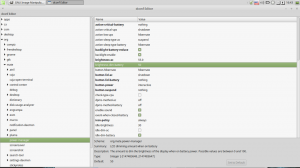Активирайте отново оптимизираната за таблет лента на задачите в Windows 11 build 25193
Както може би си спомняте, за кратък момент Insiders в канала Dev можеха да имат нова лента на задачите, оптимизирана за таблети. Microsoft бързо прекрати тази функция, тъй като планираха да я преработят. Сега той се връща обратно в Windows 11 build 25193, но е скрит.
Новият потребителски интерфейс на таблет включва два варианта на лентата на задачите. Първият включваше по-компактно оформление, където лентата на задачите изглежда „свита“. В този режим той показва само "икони за критично състояние". Той е проектиран да предоставя повече място на приложенията и също така да предпазва потребителите на таблети от случайно докосване на лентата на задачите.
Второто оформление е двуредова лента на задачите с пълна функционалност, която показва всичко. Той е добре настроен за сензорния екран с допълнително разстояние, големи икони и т.н.
Потребителят може да превключва между тези две състояния, като плъзга нагоре/надолу върху лентата на задачите.
Новите функции на потребителския интерфейс на таблета бяха въведени в компилация 22563, но по-късно бяха премахнати в компилация 22610. Сега те се върнаха. Но сега това е скрита функция, така че трябва да я активирате ръчно. Традиционно
ViveTool помага при този вид задачи.Как да активирате оптимизираната за таблет лента на задачите в Windows 11 build 25193
- Навигирайте до тази връзка за да изтеглите ViveTool.
- Разархивирайте архива в c:\vivetool папка.
- Щракнете с десния бутон върху Започнете бутон за меню и изберете Терминал (администратор).
- в PowerShell или Командния ред издайте следната команда:
c:\vivetool\vivetool /активиране /id: 26008830. По подразбиране терминалът се отваря към PowerShell. - Сега рестартирайте Windows 11.
- Накрая отворете приложението Настройки (Печеля + аз) и отворете Персонализиране > Лента на задачите > Поведения на лентата на задачите.
- Вдясно включете (проверете) на Оптимизирайте лентата на задачите за взаимодействия с докосване, когато това устройство се използва като таблет опция.
Свършен! Струва си да се отбележи, че горепосочената опция може да не направи нищо на настолни компютри без сензорен екран. Но ако вашето устройство поддържа сензорно въвеждане, можете да опитате.
Връщането на промяната също е лесно. Премахнете отметката от „Оптимизиране на лентата на задачите за взаимодействия с докосване...", отворете нов терминал като администратор и въведете следната команда:
c:\vivetool\vivetool /деактивиране /id: 26008830
Новото квадратче за отметка отново ще изчезне от приложението Настройки.
Това не е единственото нещо, което можете да активирате с ViveTool в последните версии. Има и нови анимации на икони и живи памети скрити дълбоко в операционната система, така че ги проверете.
Това е.
Чрез @PhantomOfEarth
Ако ви харесва тази статия, моля, споделете я чрез бутоните по-долу. Това няма да отнеме много от вас, но ще ни помогне да растем. Благодаря за подкрепата!